Najlepsze aplikacje do klonowania aplikacji na iPhonea w celu uruchomienia wielu kont | Nie jest wymagany jailbreak

Dowiedz się, jak sklonować aplikacje na iPhone

Przejście WhatsApp z urządzeń mobilnych na komputery stacjonarne nie odbyło się bez przeszkód. Aplikacja komputerowa firmy do wysyłania i odbierania wiadomości opierała się na aktywnym połączeniu internetowym w głównym telefonie. Wraz z wprowadzeniem urządzeń połączonych WhatsApp w końcu usunął to ograniczenie. Nie jest jednak wolne od problemów. Jeśli napotykasz problemy, zapoznaj się z najlepszymi sposobami naprawienia problemu, który uniemożliwia otwarcie WhatsApp na komputerze.

Pulpit WhatsApp nie otwiera się lub nie działa, może zakłócić przepływ pracy. Czynniki takie jak niestabilne połączenie internetowe, przestarzała wersja, brak uprawnień itp. wpływają na funkcjonalność WhatsApp na komputerze. Zanim sięgniesz po telefon, aby sprawdzić nowe wiadomości, skorzystaj z poniższych wskazówek, aby błyskawicznie rozwiązać problem.
Usługi WhatsApp działające w tle na komputerze mogą zakłócać działanie aplikacji od zera. Aby tego uniknąć, zamknij całkowicie WhatsApp za pomocą narzędzia Menedżer zadań na komputerze. Oto jak to zrobić.
Krok 1: Kliknij prawym przyciskiem myszy klawisz Windows i otwórz Menedżera zadań.
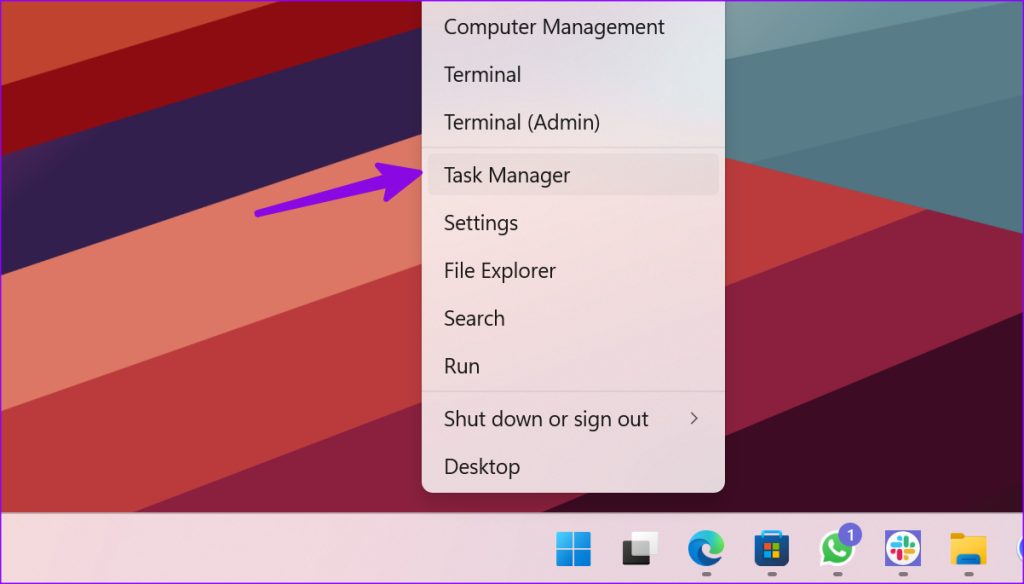
Krok 2: Znajdź wszystkie usługi związane z WhatsApp działające w tle. Wybierz je i naciśnij przycisk Zakończ zadanie na dole.
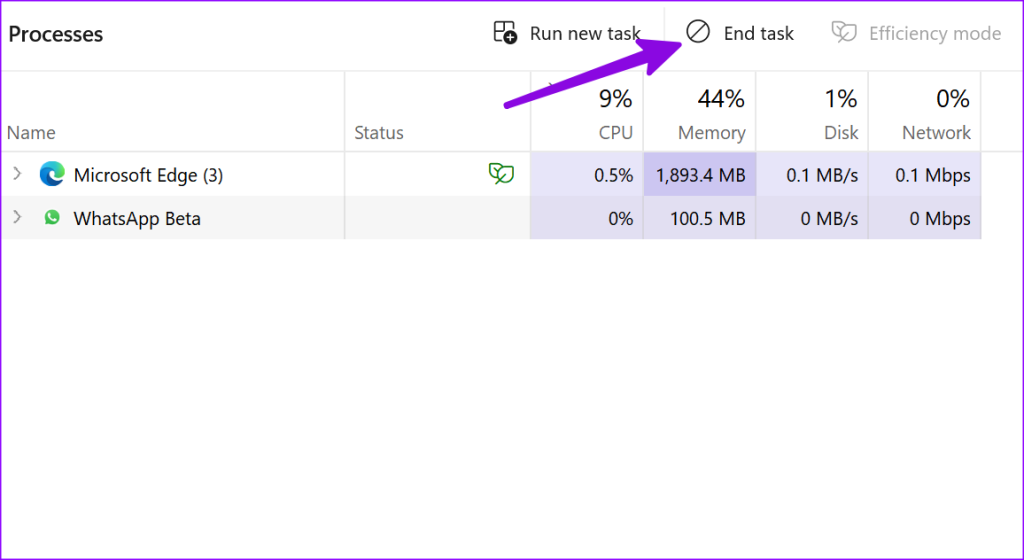
Spróbuj ponownie otworzyć WhatsApp na swoim komputerze.
2. Wyloguj się i zaloguj ponownie w WhatsApp
Jeśli WhatsApp nie może zweryfikować Twojego konta, może się nie otworzyć na Twoim komputerze. Możesz wylogować się ze swojego konta WhatsApp i spróbować ponownie.
Krok 1: Otwórz WhatsApp na swoim telefonie.
Krok 2: Kliknij menu z trzema kropkami w prawym górnym rogu i wybierz Połączone urządzenia.
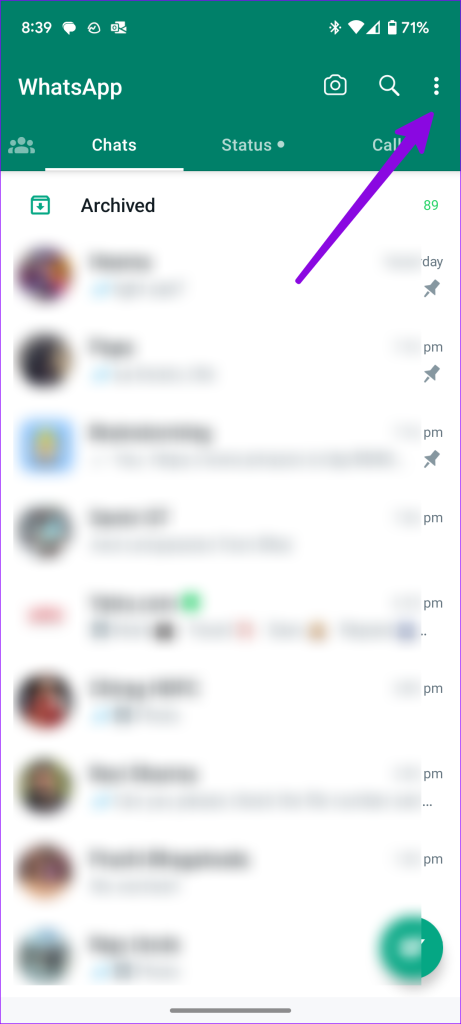
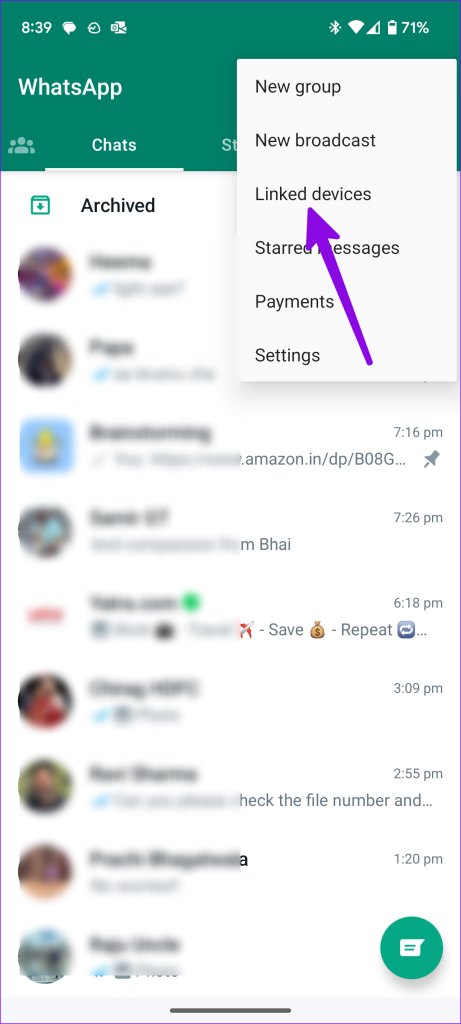
Krok 3: Wybierz wersję systemu Windows i dotknij Wyloguj się.
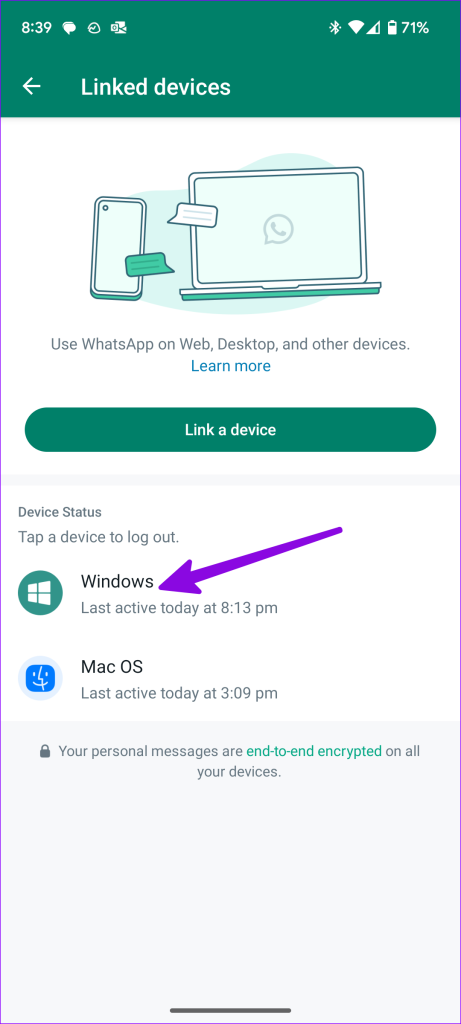
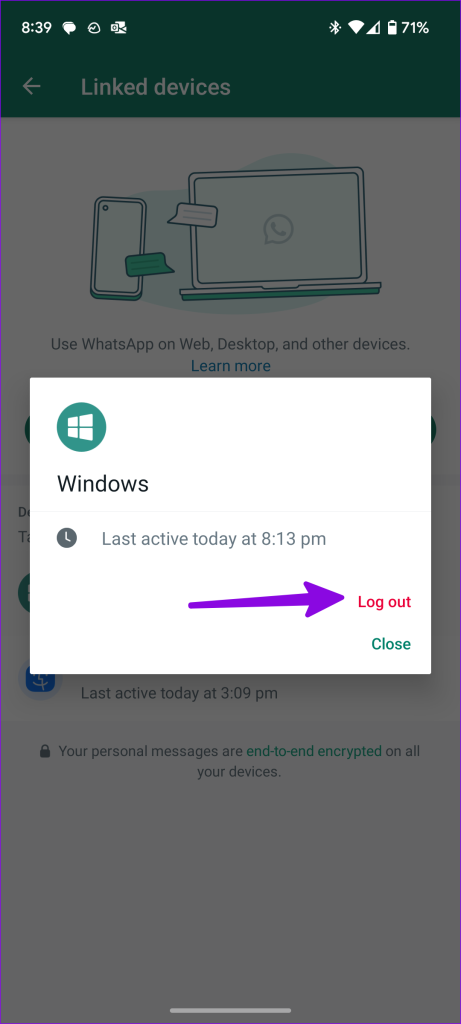
Użytkownicy iPhone'a mogą znaleźć to samo w menu Ustawienia> Połączone urządzenia. Teraz otwórz WhatsApp na komputerze i ponownie połącz telefon. Powinno działać zgodnie z oczekiwaniami.
Jeśli masz problemy z połączeniem internetowym na komputerze, wskaźnik ładowania zauważysz tylko podczas korzystania z aplikacji komputerowej WhatsApp. Aby uniknąć takich problemów, możesz połączyć się z solidną siecią Wi-Fi lub ustanowić połączenie Etherset. Jeśli problem będzie się powtarzał, skorzystaj z wbudowanego narzędzia do rozwiązywania problemów z Internetem.
Krok 1: Otwórz aplikację Ustawienia na komputerze z systemem Windows (użyj klawiszy Windows + I).
Krok 2: Przejdź do menu System > Rozwiązywanie problemów > Inne narzędzia do rozwiązywania problemów.
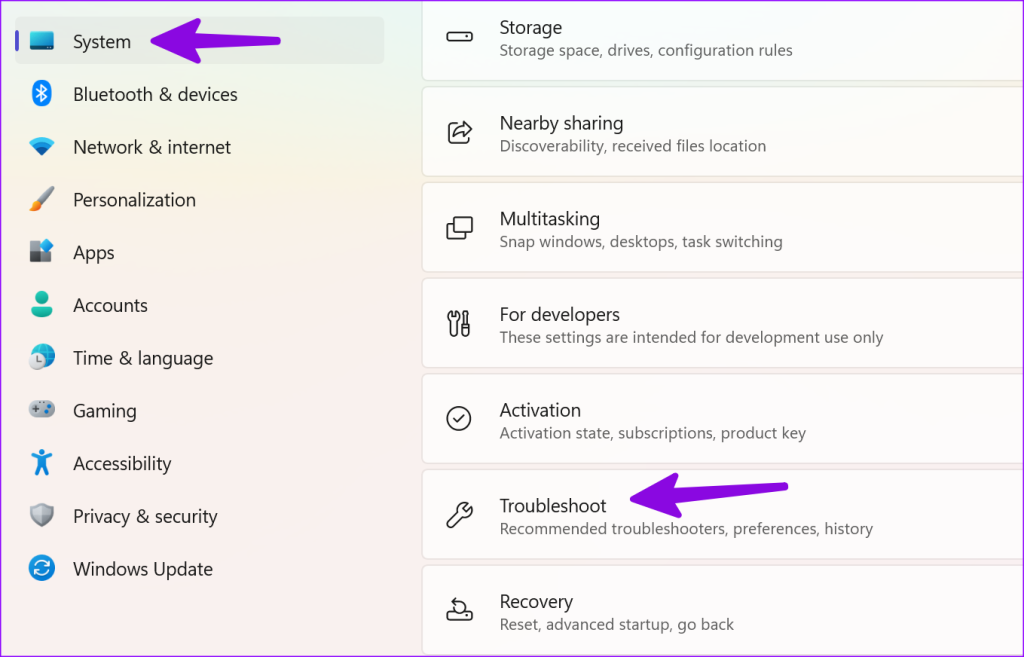
Krok 3: Uruchom narzędzie do rozwiązywania problemów z siecią i Internetem i postępuj zgodnie z instrukcjami wyświetlanymi na ekranie.
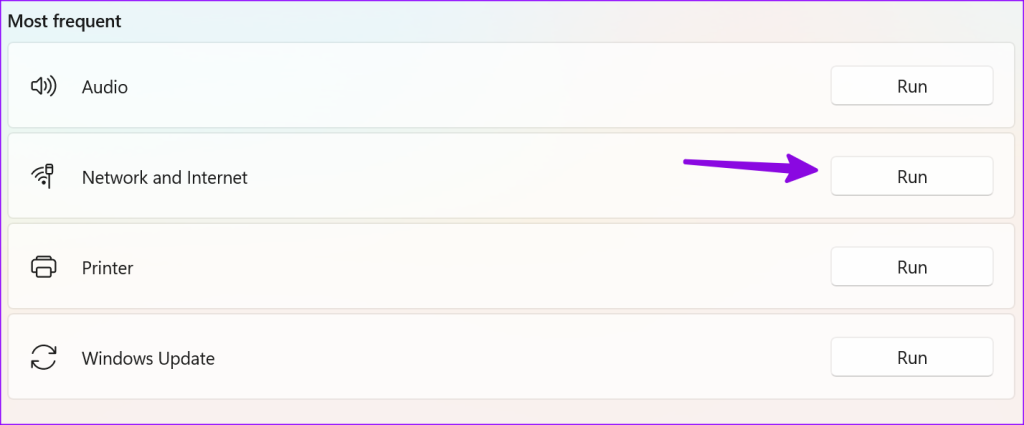
Jeśli Wi-Fi nie działa w systemie Windows , przeczytaj nasz dedykowany post, aby rozwiązać problem.
4. Uruchom WhatsApp podczas logowania
Możesz uruchomić WhatsApp po zalogowaniu się do systemu Windows i przygotować go do działania po włączeniu pulpitu. Oto, co musisz zrobić.
Krok 1: Naciśnij klawisze Windows + I, aby uruchomić Ustawienia.
Krok 2: Przejdź do menu Aplikacje > Aplikacje startowe.
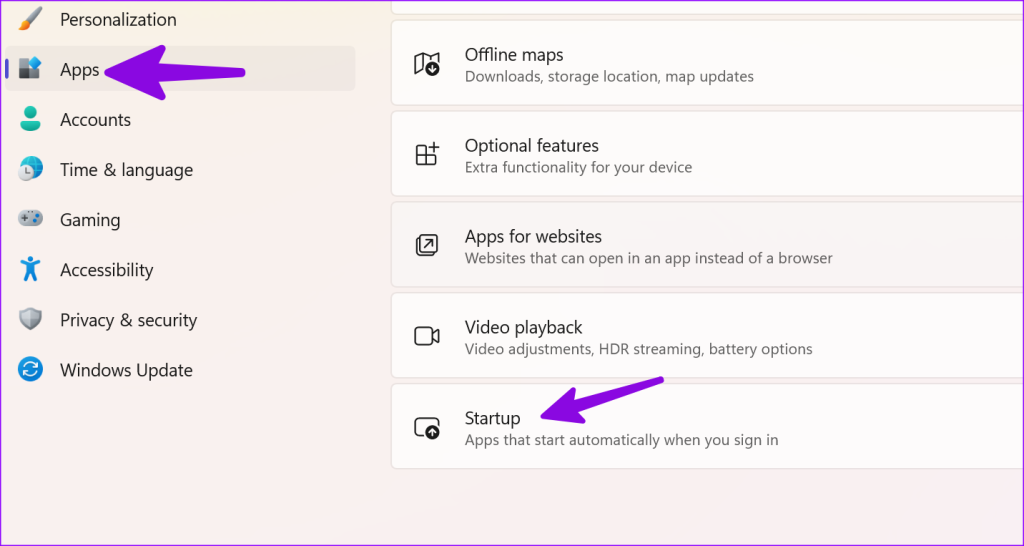
Krok 3: Włącz przełącznik obok WhatsApp.
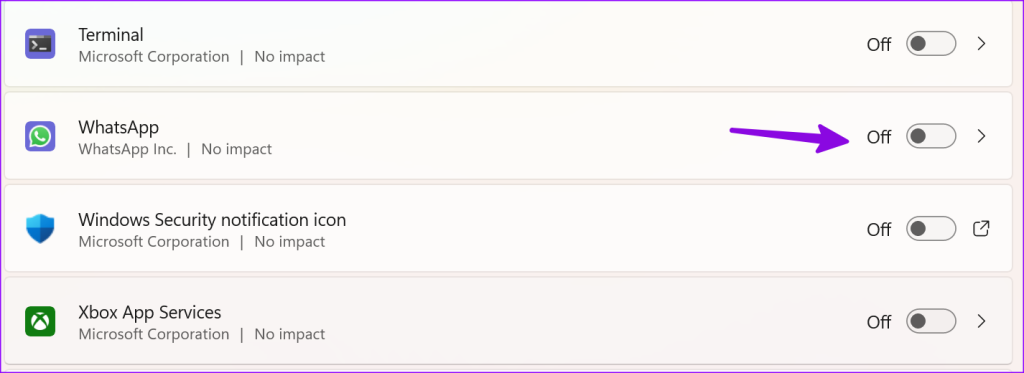
5. Daj odpowiednie pozwolenie WhatsApp
WhatsApp może działać z powodu braku odpowiednich uprawnień na pulpicie. Powinieneś włączyć mikrofon, lokalizację, powiadomienia i inne uprawnienia, aby działały zgodnie z oczekiwaniami.
Krok 1: Otwórz Ustawienia systemu Windows i przejdź do menu System > Powiadomienia.
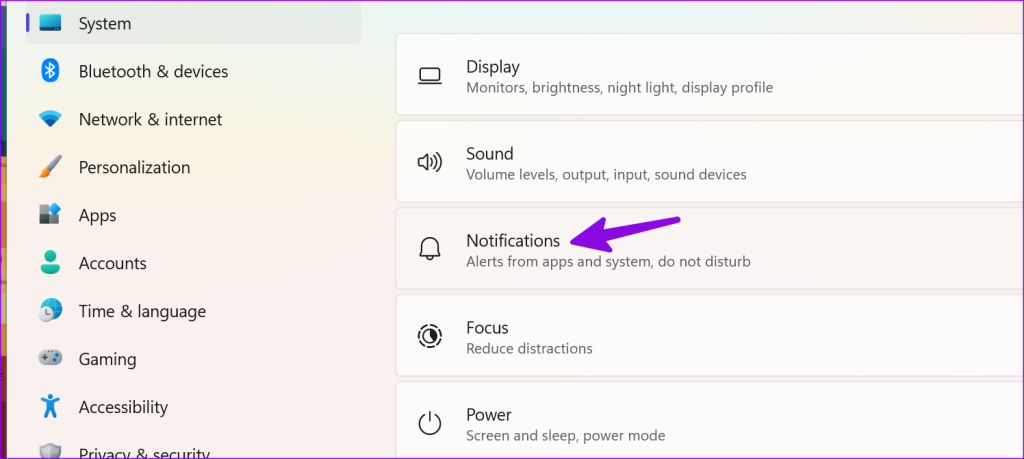
Krok 2: Włącz przełącznik Powiadomienia obok WhatsApp.
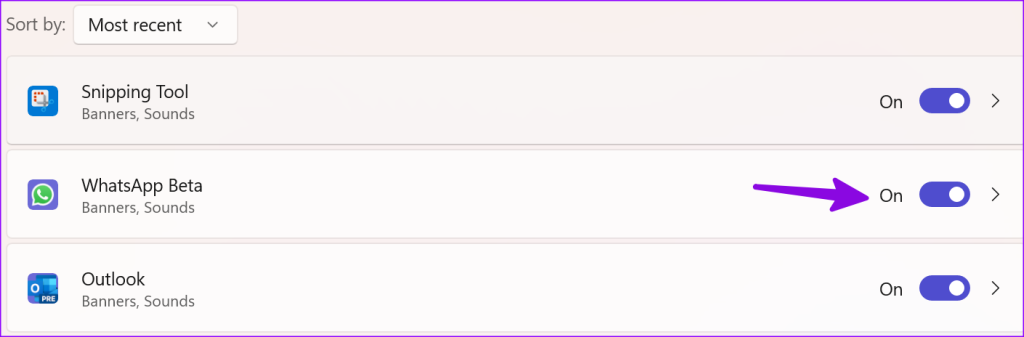
Krok 3: Przejdź do menu Aplikacje > Zainstalowane aplikacje.

Krok 4: Przewiń do WhatsApp i kliknij menu z trzema kropkami obok niej. Otwórz Opcje zaawansowane.

Krok 5: Włącz przełącznik kamery, mikrofonu, kontaktów i lokalizacji.
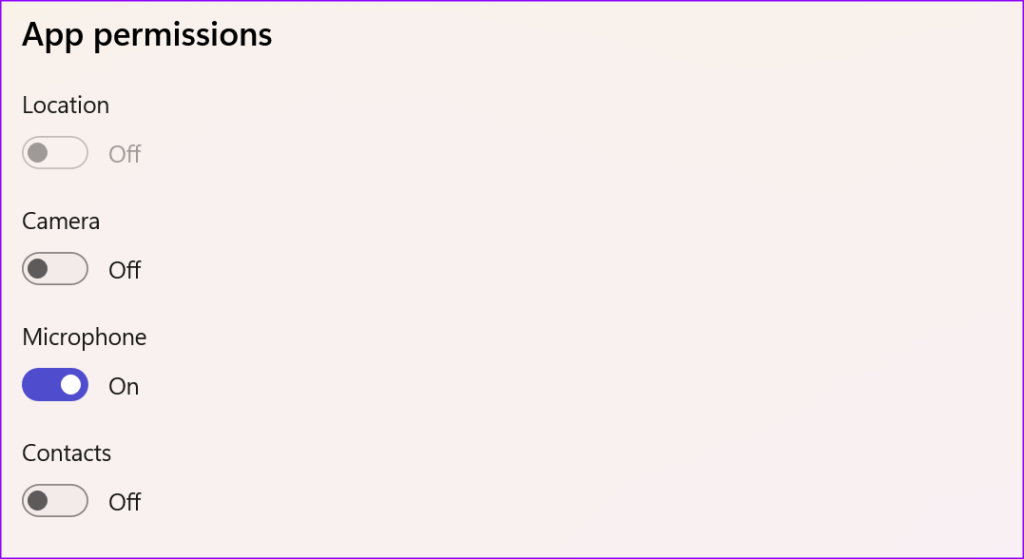
Teraz użyj pierwszej sztuczki, aby wymusić zamknięcie WhatsApp i spróbuj otworzyć go ponownie.
Firma Microsoft umożliwia naprawę zainstalowanych aplikacji na komputerze za pomocą opcji Zaawansowane w menu Ustawienia. Wykonaj poniższe czynności, aby naprawić aplikację WhatsApp.
Krok 1: Otwórz aplikację Ustawienia systemu Windows (klawisze Windows + I).
Krok 2: Przejdź do menu Aplikacje > Zainstalowane aplikacje.

Krok 3: Przewiń w dół do WhatsApp i wybierz Opcje zaawansowane.

Krok 4: W menu Resetuj wybierz Napraw i pozwól systemowi Windows zająć się rozwiązywaniem problemów.
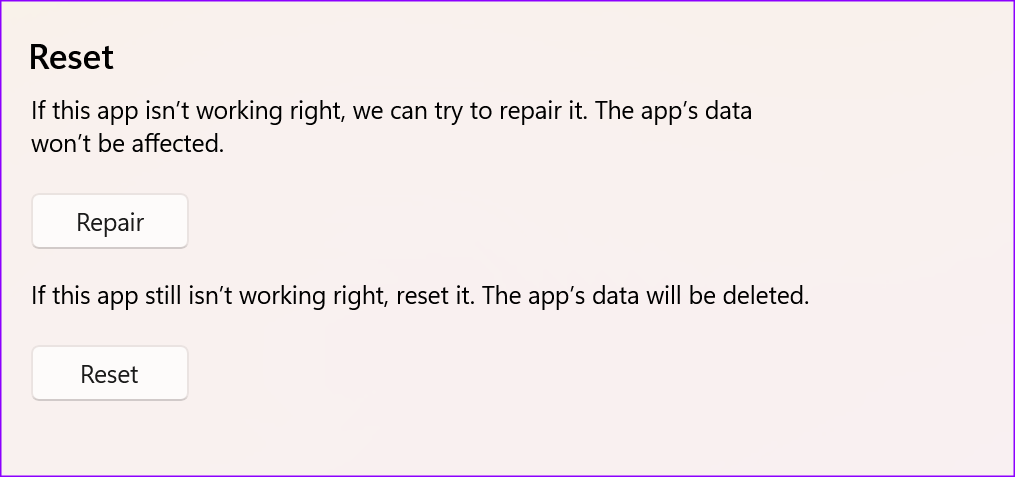
Nie będzie to miało wpływu na dane aplikacji.
Jeśli WhatsApp nadal nie otwiera się na Twoim komputerze, wykonaj ten ekstremalny krok, aby rozwiązać problem. Musieliśmy o tym wspomnieć tak ekstremalnie, jak proces usuwa wszystkie dane z aplikacji. Musisz od podstaw skonfigurować konto WhatsApp na komputerze.
Krok 1: Przejdź do menu Ustawienia systemu Windows > Aplikacje > Zainstalowane aplikacje.
Krok 2: Kliknij menu z trzema kropkami obok WhatsApp i wybierz Opcje zaawansowane.
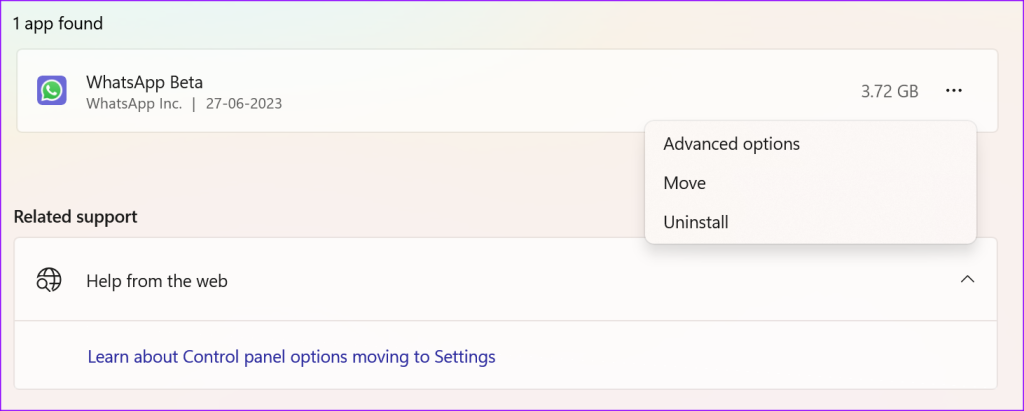
Krok 3: Wybierz przycisk Resetuj w menu Resetuj.
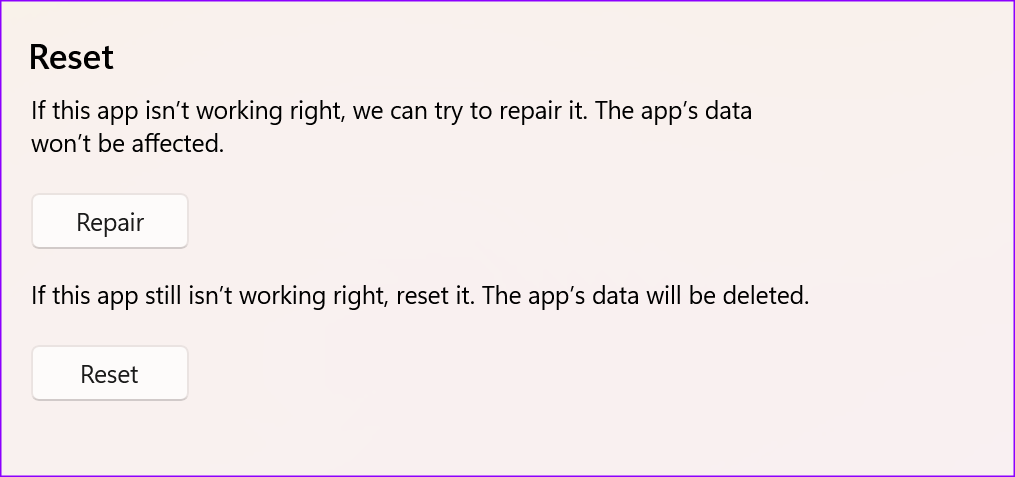
Opcja usuwa wszystkie dane aplikacji. Musisz ponownie zalogować się na swoje konto.
8. Zaktualizuj pulpit WhatsApp
Czy używasz przestarzałej aplikacji WhatsApp w systemie Windows? Mogą wystąpić problemy z otwieraniem takich aplikacji na komputerze. Musisz otworzyć Microsoft Store i przejść do menu Biblioteka. Zainstaluj wszelkie oczekujące aktualizacje WhatsApp i otwórz je bez żadnych problemów.
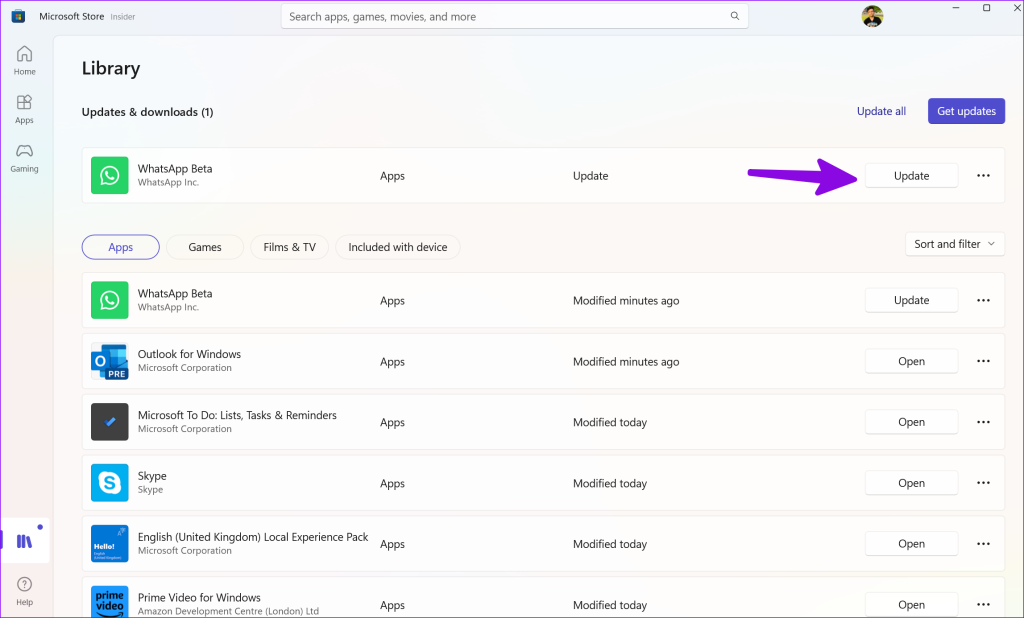
Czy pulpit WhatsApp nadal nie otwiera się na Twoim komputerze? Czas ponownie zainstalować aplikację. Firma nie usuwa Twoich wiadomości, rozmów ani multimediów po wyczyszczeniu danych aplikacji.
Krok 1: Uruchom Ustawienia systemu Windows i przejdź do menu Aplikacje > Zainstalowane aplikacje.
Krok 2: Kliknij menu Więcej obok WhatsApp i wybierz Odinstaluj. Potwierdź swoją decyzję.

Pobierz WhatsApp ze sklepu Microsoft Store i otwórz go, aby połączyć swoje konto.
10. Wypróbuj wersję beta WhatsApp
WhatsApp oferuje wersję beta, która umożliwia użytkownikom wypróbowanie nowych funkcji przed udostępnieniem ich publicznie. Jeśli stabilna aplikacja nie otwiera się w systemie Windows, spróbuj zainstalować wersję beta, korzystając z poniższego łącza.
Jeśli często występują problemy z aplikacją komputerową WhatsApp, rozważ skorzystanie z sieci WhatsApp.
Sieć WhatsApp jest bezpieczna w użyciu i równie wydajna ze wszystkimi funkcjami, takimi jak gify, naklejki, wiadomości oznaczone gwiazdką, przypięta konwersja, natywne powiadomienia za pośrednictwem przeglądarki i nie tylko. Po zakończeniu konfiguracji WhatsApp Web usługa poprosi o włączenie powiadomień. Pamiętaj, aby kliknąć Zezwól, aby otrzymywać powiadomienia w wiadomościach błyskawicznych na biurku.
WhatsApp to ważne narzędzie komunikacji dla milionów ludzi. Jest to domyślny sposób najczęściej pozostawania w kontakcie ze znajomymi i rodziną. WhatsApp, który nie otwiera się na komputerze, może zmusić Cię do szukania alternatyw. Zanim to zrobisz, skorzystaj z powyższych sztuczek i napraw problem.
Dowiedz się, jak sklonować aplikacje na iPhone
Dowiedz się, jak skutecznie przetestować kamerę w Microsoft Teams. Odkryj metody, które zapewnią doskonałą jakość obrazu podczas spotkań online.
Jak naprawić niedziałający mikrofon Microsoft Teams? Sprawdź nasze sprawdzone metody, aby rozwiązać problem z mikrofonem w Microsoft Teams.
Jeśli masz dużo duplikatów zdjęć w Zdjęciach Google, sprawdź te cztery skuteczne metody ich usuwania i optymalizacji przestrzeni.
Chcesz zobaczyć wspólnych znajomych na Snapchacie? Oto, jak to zrobić skutecznie, aby zapewnić znaczące interakcje.
Aby zarchiwizować swoje e-maile w Gmailu, utwórz konkretną etykietę, a następnie użyj jej do utworzenia filtra, który zastosuje tę etykietę do zestawu e-maili.
Czy Netflix ciągle Cię wylogowuje? Sprawdź przyczyny oraz 7 skutecznych sposobów na naprawienie tego problemu na dowolnym urządzeniu.
Jak zmienić płeć na Facebooku? Poznaj wszystkie dostępne opcje i kroki, które należy wykonać, aby zaktualizować profil na Facebooku.
Dowiedz się, jak ustawić wiadomość o nieobecności w Microsoft Teams, aby informować innych o swojej niedostępności. Krok po kroku guide dostępny teraz!
Dowiedz się, jak wyłączyć Adblock w Chrome i innych przeglądarkach internetowych, aby móc korzystać z wartościowych ofert reklamowych.








